Как скачивать видео с интернета на Андроид
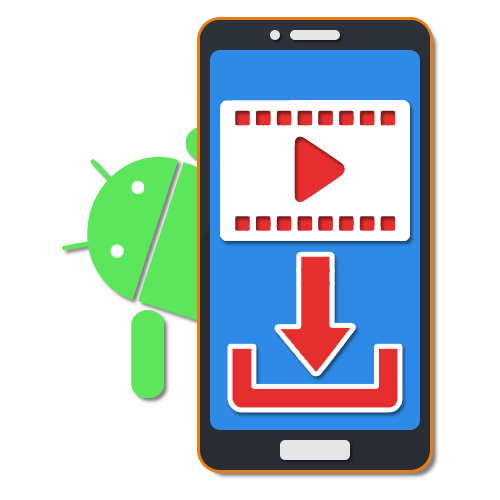
С помощью любого устройства на платформе Android можно просматривать видео онлайн или уже загруженные медиафайлы, используя специальные приложения. Однако для скачивания новых роликов с ресурсов в интернете стандартных возможностей телефона будет недостаточно. В рамках этой статьи мы как раз-таки рассмотрим несколько способов обхода данного ограничения для загрузки видеороликов из сети.
Загрузка видео из интернета на Android
В настоящее время выполнить скачивание видеороликов из интернета на смартфоне можно большим количеством способов, фактически ограниченных лишь приложениями, предоставляющими соответствующую возможность. Дальше будет уделено внимание наиболее актуальным решениям задачи. При этом универсальных вариантов практически не существует за несколькими исключениями.
Способ 1: Торрент-трекеры
Использование торрент-трекеров как источника файлов, включая различный медиаконтент, является самым популярным вариантом на сегодняшний день. Главные достоинства метода заключаются в более высокой скорости скачивания из-за особенностей торрента, вариативности размеров и качества видео и, зачастую, наличии дополнительных файлов вроде оригинальных звуковых дорожек и субтитров. Ознакомиться с более подробным описанием способа вы можете по следующей ссылке.
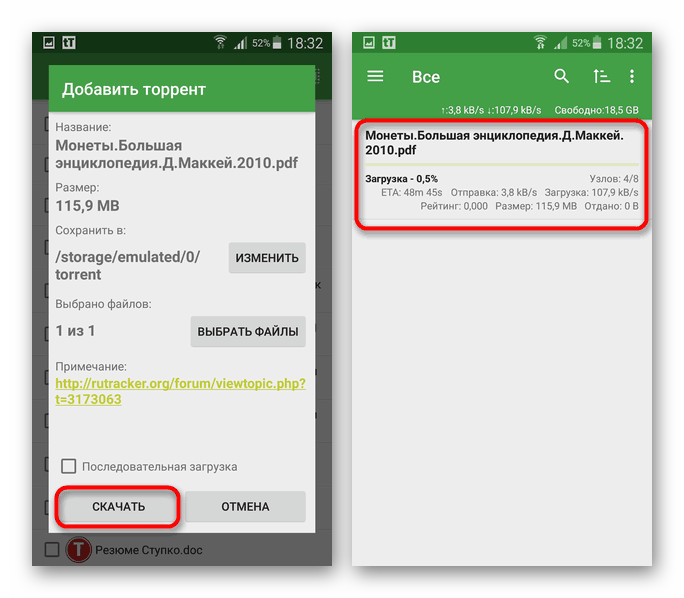
Подробнее: Загрузка файлов с торрента на Android
Скачивание видео с торрент-трекеров не отличается от загрузки обычных файлов, достаточно лишь зайти на сайт и воспользоваться поиском с последующим выбором раздачи. Однако несмотря на все достоинства, метод лишь частично можно считать универсальным, так как если загрузка фильмов не будет проблемой, то найти какое-то конкретное видео с YouTube или другого похожего сайта не получится.
Способ 2: YouTube Premium
Еще одним универсальным методом является использование веб-сайта или официального мобильного приложения Ютуб с платной подпиской YouTube Premium. Подобный подход позволяет без ограничений по качеству и длительности скачивать любые видео с YouTube, что, учитывая популярность и количество роликов на данном веб-сайте, значительно превосходит прочие варианты. О том, как получить такую подписку, включая месяц пробного бесплатного использования, было нами описано в отдельной инструкции.
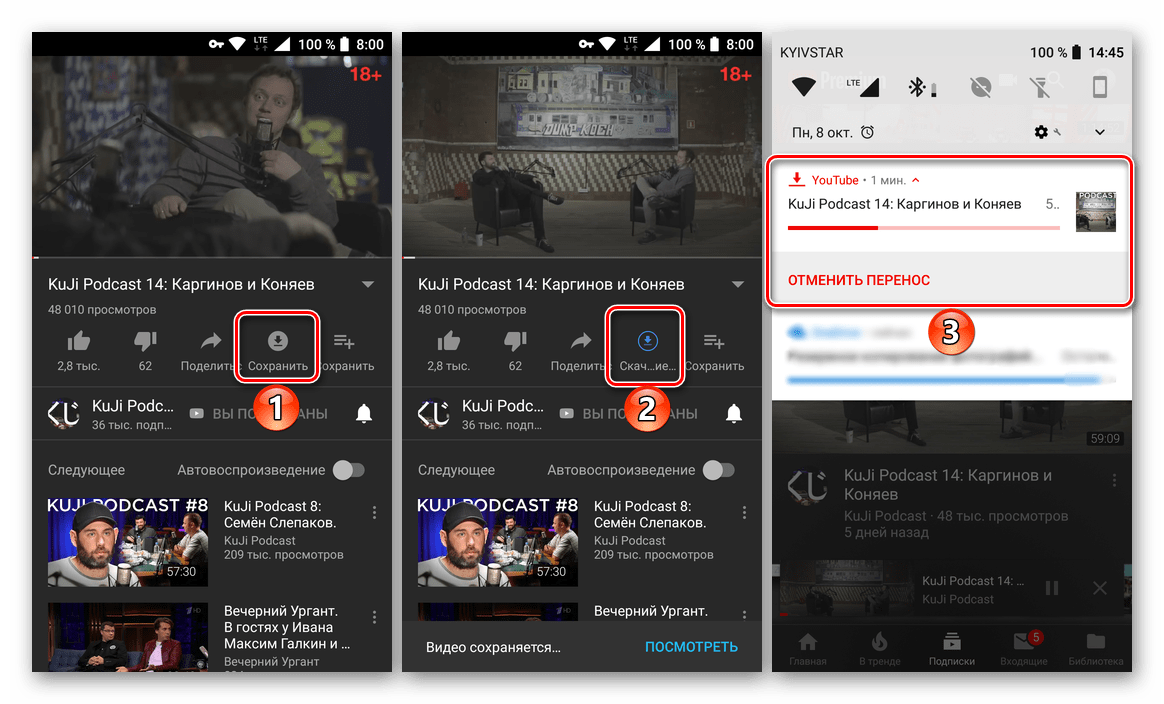
Подробнее:
Загрузка видео с YouTube на телефон
Скачивание видео с YouTube на Android
Стоит учитывать, доступностьскачивания распространяется как на видео, так и на музыку. Более того, вы сможете загружать фильмы с Ютуб, но только после предварительной покупки.
Способ 3: Функции веб-сайтов
Некоторые сайты в интернете, предоставляющие собственный видеоплеер с функцией онлайн-просмотра, позволяют произвести скачивание видео по прямой ссылке. Такие случаи встречаются довольно редко, поэтому мы не будем сильно акцентировать внимание на этом способе. К тому же по аналогичной причине нельзя выделить какие-то особо яркие примеры.

Чтобы выполнить загрузку, если сайт предоставляет соответствующую возможность, необходимо воспользоваться кнопкой «Скачать», обычно расположенной под основным окном онлайн-плеера. Если данной кнопки нет, вероятно, она является частью плеера и появляется только при попытке воспроизведения.
Примечание: Иногда для загрузки может потребоваться авторизация с использованием внутреннего аккаунта.
Более распространенным вариантом являются сайты, позволяющие сразу же скачать файл для любого торрент-клиента. Если такая функция присутствует, ссылки наверняка будут в отдельном блоке на странице сайта.
Способ 4: TubeMate
С помощью приложения TubeMate можно скачивать без ограничений по качеству и длительности видео с видеохостинга Ютуба, игнорируя требование к приобретению платной подписки. Однако по очевидным причинам оно отсутствует в Play Маркете, но доступно для загрузки на сторонних сайтах в виде APK-файла.
Перейти на официальный сайт TubeMate
Загрузка приложения
- Перед сохранением файла в первую очередь настройте Android-устройство, включив функцию «Неизвестные источники» для установки приложений из APK-пакетов. Сделать это можно в разделе «Безопасность», сдвинув ползунок в правую сторону.
Подробнее: Как установить APK-приложение на Android
- Скачайте файл по ссылке выше и тапните по файлу в списке загрузок браузера или найдите полученный файл в папке, заранее выбранной для сохранения. Завершить установку можно, согласившись с условиями использования и следуя стандартным подсказкам.
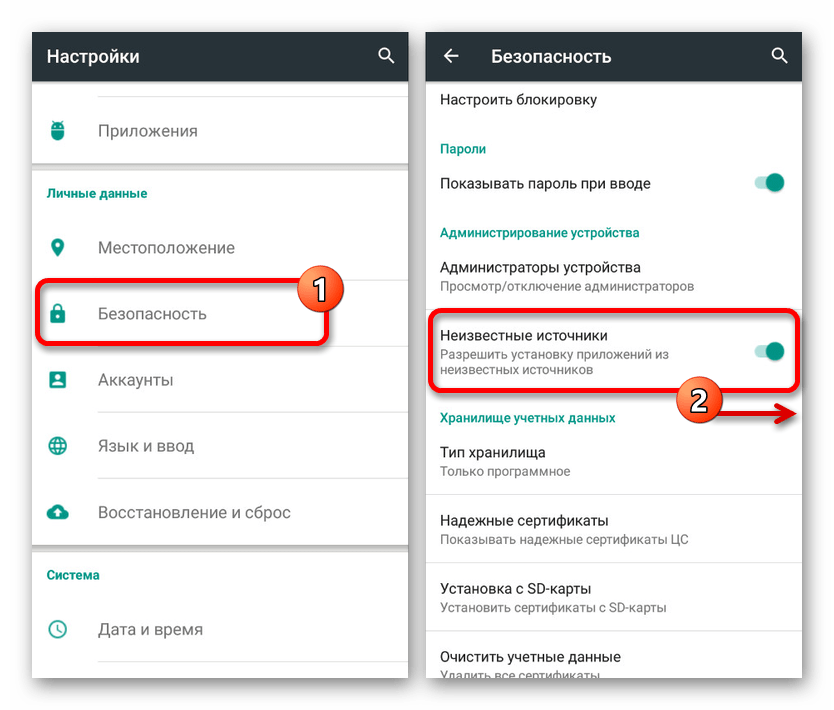
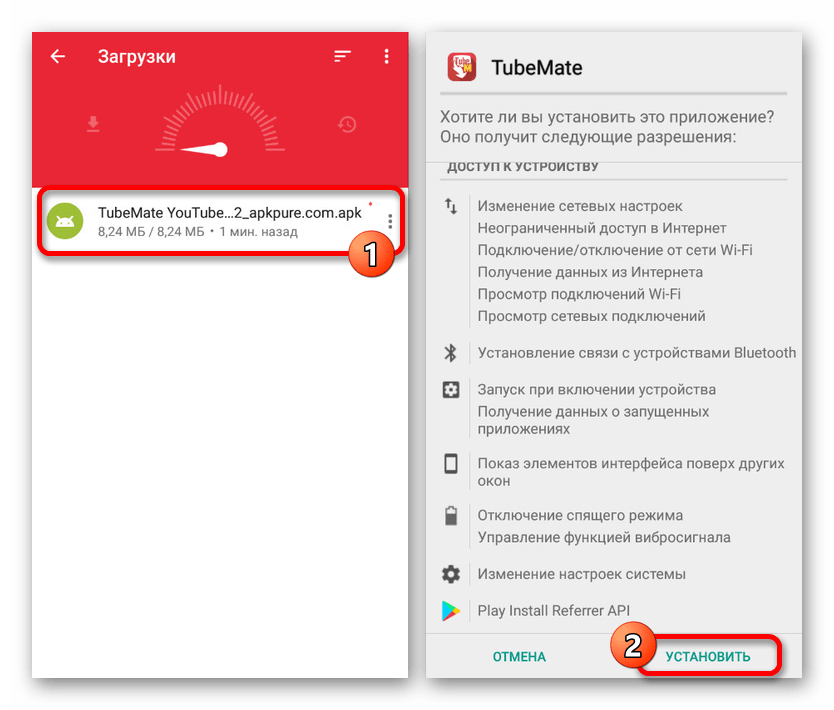
Скачивание видео
- По окончании установки откройте приложение, используя соответствующую кнопку. Чтобы начать использование, потребуется еще раз согласиться с условиями использования.
- После загрузки будет представлена инструкция по основным функциям приложения. Чтобы продолжить, на главной странице выберите нужное видео или воспользуйтесь адресной строкой, если ролик был вами выбран заранее.
- После открытия нужного видео воспроизведение можете остановить, затем нажмите кнопку «Загрузить» с изображением стрелки. После этого появится окно «Обработка видео», время которой зависит от размера видеозаписи.
- На завершающем этапе необходимо выбрать одно из доступных разрешений видеозаписи, тапнув по соответствующей ссылке. Для сохранения ролика воспользуйтесь ранее указанной кнопкой со стрелкой.
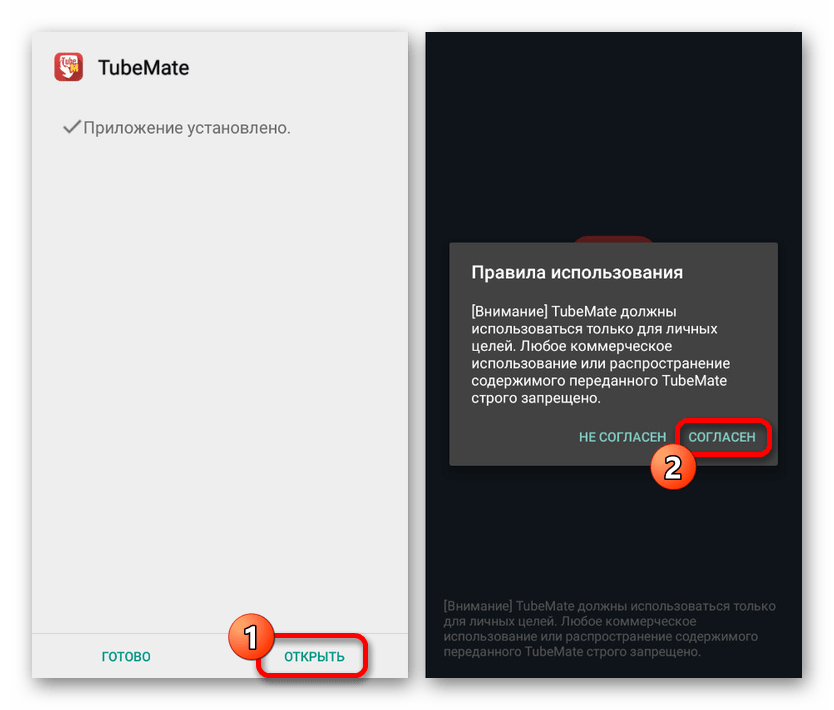
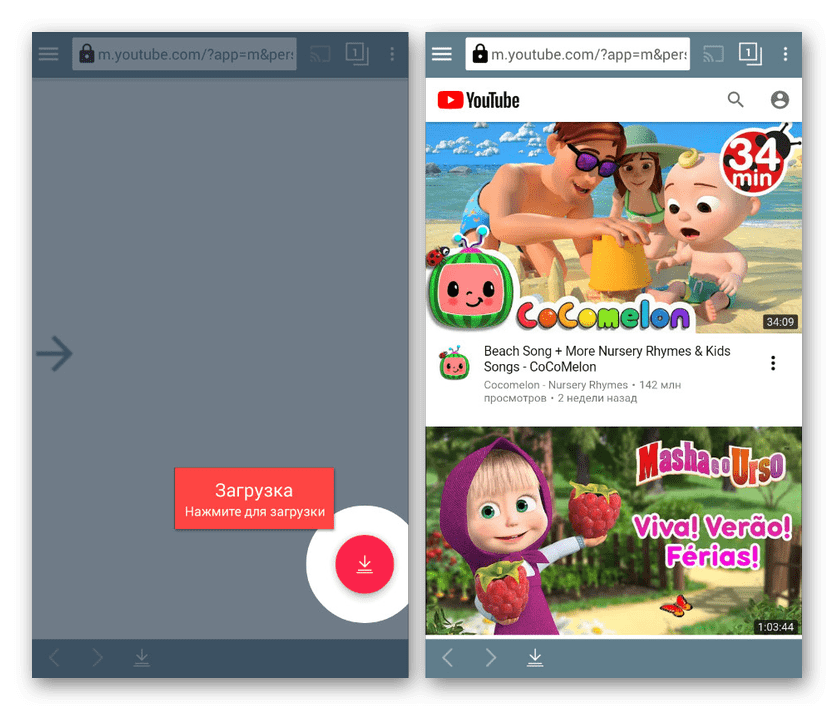
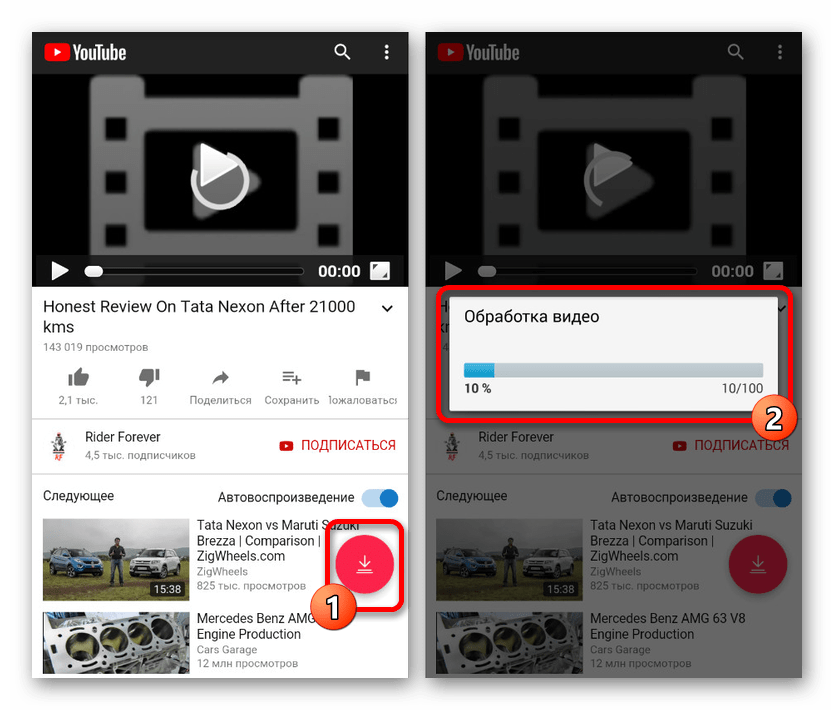
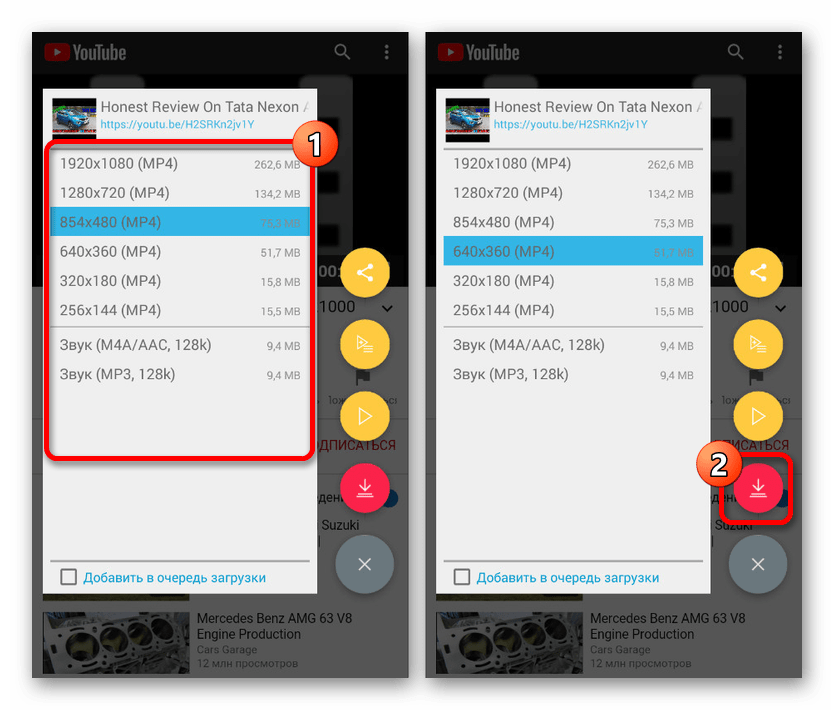
Выполнив описанные действия, в области уведомлений вы увидите значок приложения, позволяющий отслеживать состоянии загрузки: оставшееся время, скорость и прочее. На этом процедуру можно считать завешенной, так как впоследствии на устройстве будет доступен обычный видеофайл в формате MP4.
Способ 5: Videoder
Программа Videoder в отличие от предыдущего варианта позволяет загружать видео не только с YouTube, но и с других сайтов, предоставляющих возможность онлайн-просмотра. За счет этого можно, например, без проблем скачать понравившийся фильм или ролики с таких видеохостингов, как Rutube или Vimeo.
Перейти на официальный сайт Videoder
- Прежде всего потребуется скачать приложение в виде APK-файла и установить, предварительно включив функцию «Неизвестные источники» в настройках смартфона. Ознакомиться более детально с процедурой загрузки и установки вы можете в прошлом способе.
- На стартовой странице можете по желанию ознакомиться со всеми возможностями и преимуществами, нажав кнопку «Начнем» для продолжения. Теперь тапните по значку «Браузер» на верхней панели, чтобы открыть встроенный веб-обозреватель.
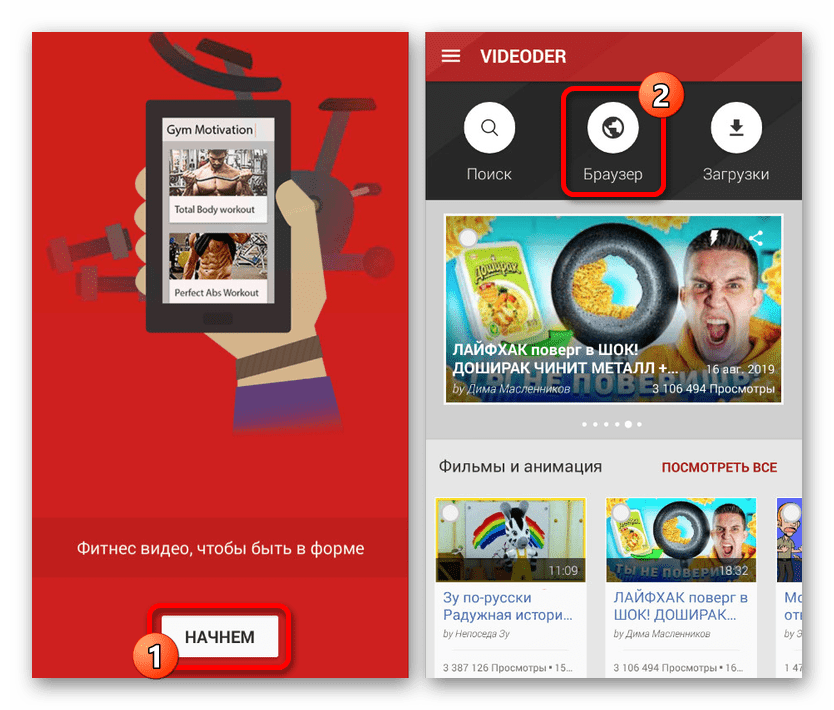
В приложении можно использовать как список поддерживаемых сайтов, сильно ограниченный, так и указывать ссылку на веб-сайт в адресной строке.
- Для загрузки видео нужно начать воспроизведение и нажать красную кнопку в левом нижнем углу страницы. Через появившееся меню можно выбрать качество и прочие особенности видео по аналогии с TubeMate.
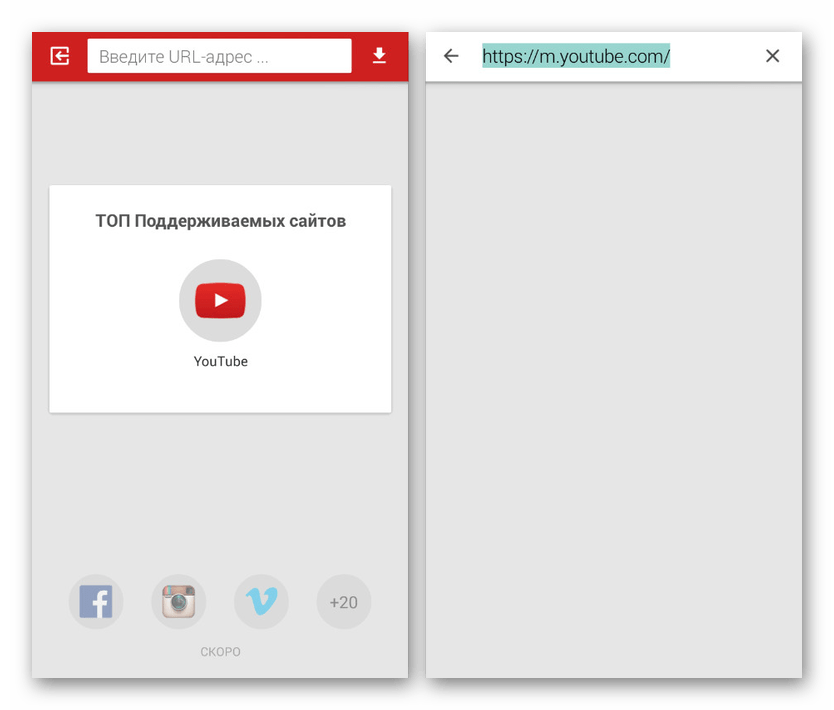
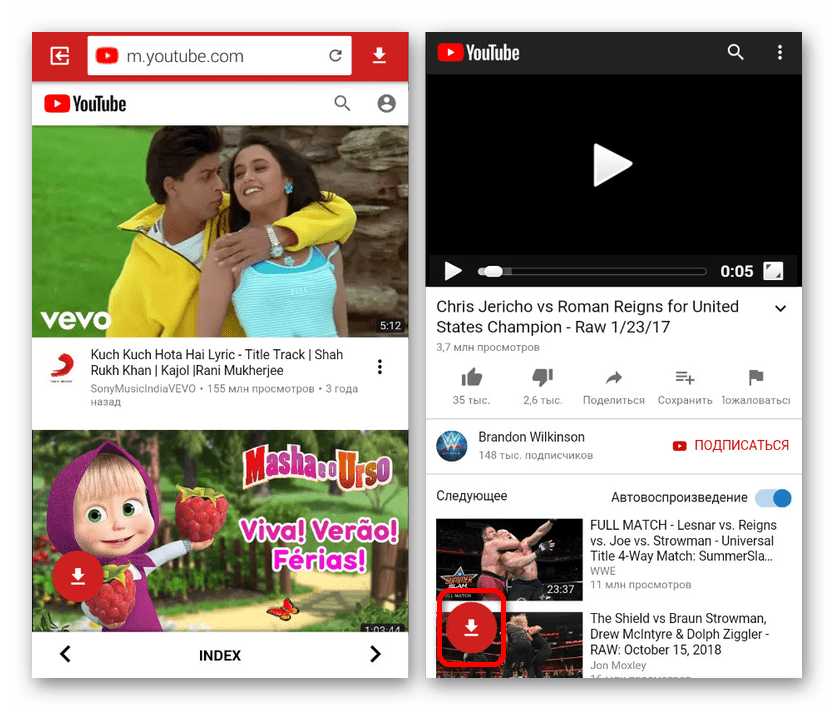
К сожалению, данное приложение стабильно работает только на Ютуб, в то время как с другими сайтами могут возникать проблемы. В целом же оно на вполне достойном уровне справляется с поставленной задачей, позволяя скачивать видео с сохранением высокого качества и умеренного размера.
Способ 6: Социальные сети
В еще один способ можно вынести сохранение видеозаписей из социальных сетей, так как в большинстве ситуаций каждый такой сервис обладает собственным видеохостингом и соответствующими особенностями. Процедура загрузки видео с подобных ресурсов на нескольких примерах была нами продемонстрирована отдельно.
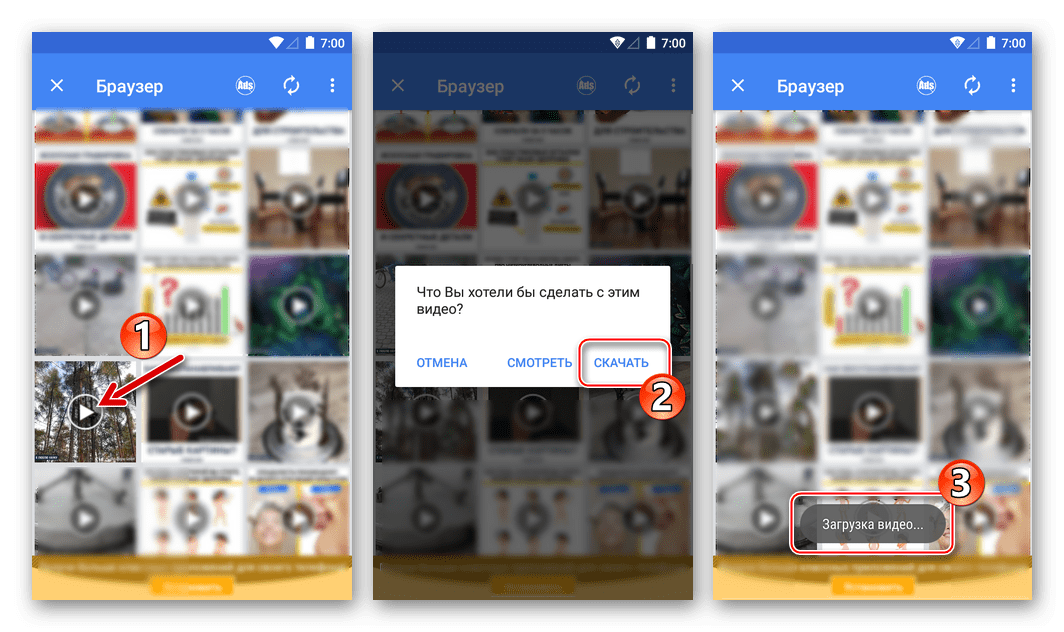
Подробнее: Скачивание видео из ВКонтакте, Одноклассников и Facebook на смартфон
Представленные методы позволят вам загрузить видео почти с любого веб-сайта в интернете, не считая конкретных случаев, когда невозможно получить доступ к исходному видеофайлу. Обойти подобное можно только заменой плеера и чаще всего сайта или использованием торрент-трекеров. Встречается такое редко и вряд ли вызовет затруднения.
 Мы рады, что смогли помочь Вам в решении проблемы.
Мы рады, что смогли помочь Вам в решении проблемы. Опишите, что у вас не получилось.
Наши специалисты постараются ответить максимально быстро.
Опишите, что у вас не получилось.
Наши специалисты постараются ответить максимально быстро.Помогла ли вам эта статья?
ДА НЕТlumpics.ru
Лучшие приложения для скачивания видео на Android
Смотреть видео онлайн — это здорово, но они потребляют слишком много трафика, и у нас не всегда есть приличное соединение. Скачивайте ваши любимые видео с любого сайта на свой телефон, чтобы смотреть их оффлайн, когда захотите

Скачивайте видео с YouTube на Android

Скачайте видеоролики с YouTube, Instagram и Facebook

Приложение для загрузки видео в HD-качестве

Скачайте аудио с YouTube и SoundCloud

Музыка с YouTube в вашем плейлисте

Скачивайте видео с нескольких интернет-сайтов

Слушайте и скачайте видео из Интернета

Скачивайте фильмы и музыку на ваш Android

Эффективное приложение для скачивания видео и музыки из Интернета

С YouTube на телефон одним нажатием

Скачайте любое видео с YouTube

Приложение для скачивания видео

Загрузите весь YouTube лишь одним щелчком

Скачайте видео с YouTube на Android

Смотрите видео с YouTube и скачайте их в видео или аудио формате

Android приложение для бесплатного скачивания видео из Интернета

Действительно полный мод сервиса YouTube

Слушайте и скачайте музыку с YouTube

Приложение для скачивания видео с YouTube

Скачайте видеоролики из Интернета

Приложение для загрузки аудио и видео с YouTube и других сайтов

Приложение для скачивания видео с разных сайтов

Приложение для скачивания видео с YouTube

Браузер и загрузчик, два в одном

Скачивайте видео или MP3 с YouTube

Приложение для загрузки видео и фотографий из Instagram

Менеджер загрузки файлов с поддержкой видео

Скачать видео YouTube и наслаждаться ими в автономном режиме

Скачать мультимедийные файлы, пока вы browse

Скачивайте видео из YouTube за считанные секунды

Скачайте видео с YouTube и других видео-сайтов

Воспроизводите и скачайте музыкальные клипы

Скачать видео с веб-сайтов социальных сетей, таких как Twitter и Tumblr

Приложение для загрузки видео с YouTube

Скачивайте видео из YouTube на Android

Скачать видео и песни с YouTube и Instagram, среди других сайтов

Скачайте аудио из ваших любимых видеороликов из YouTube

Скачайте видео с YouTube на Android

Загружайте любые видео из Интернета

Скачайте видео и анимации с Facebook на ваш смартфон
www.malavida.com
ТОП-7 способов в 2019 году
Выбор редакцииВ большинстве случаев, пользователям смартфонов видеоролики доступны онлайн, так как почти везде есть сеть wi-fi, либо у пользователя подключена услуга мобильного интернета.
Но в некоторых случаях все же может потребоваться скачать видеоролик с ютуба на телефон – для просмотра в самолете или метро, для отправки друзьям в мессенджерах.
В данном материале рассмотрены программы и сервисы, с помощью которых это можно сделать.
Cодержание:
Выбора программы.
Принцип работы таких программ и сервисов заключается в следующем – пользователь загружает ссылку на видеофайл, система анализирует страницу сайта, распознает на нем видео-контент и скачивает его на мобильное или стационарное устройство.
При этом, работать такие сервисы могут как в режиме онлайн через браузер, так и в форме предустановленного приложения, программы.
На мобильных устройствах удобнее всего скачивать ролики с Youtube именно с помощью программ и приложений, а не браузера.
Стоит отметить, что приложение Youtube является предустановленном на большинстве современных мобильных устройств. Оно позволяет быстро и удобно находить нужный, ролик просматривать его, управляя воспроизведением. Но скачивать контент с помощью этого приложения нельзя.
При выборе программы обратите внимание на следующие факторы:
- В каком режиме работает программа – в браузере в режиме онлайн или как установленное на телефон приложение;
- Интеграция с другими сервисами – большинство софта с таким функционалом может скачивать ролики не только с Ютуба, но и с других сайтов – обратите внимание на список этих сайтов, чем он шире, тем удобнее будет дальнейшее использование;
- Вариативность скачиваемого видео – предлагает ли программа несколько вариантов для скачивания;
- Формат, в котором сохраняются скачанные файлы;
- Возможность скачивать контент частично – только видеоряд, только звуковую дорожку и т. п.;
- Наличие дополнительного функционала – конвертера, плеера, программы для управления воспроизведением, редактирования ролика.
Помимо этого, важно учитывать системные требования софта, аппаратные возможности вашего устройства и т. д.
к содержанию ↑Технические особенности
Некоторый софт такого функционала пользуется особой популярностью у пользователей, благодаря своим возможностям, быстродействию, удобству и стабильной работе.
Самые популярные программы и сервисы рассмотрены в таблице 1, где перечислены их основные характеристики.
С учетом их пользователь может сделать наиболее простой и правильный выбор.
| Название | Режим работы | Варианты битрейта | Интеграция с сервисами | Скачивание аудио | Другие дополнения |
|---|---|---|---|---|---|
| Телеграм-бот | Программа (приложение) | Да | Только Youtube | Нет | Нет |
| SaveFrom (способ 1) | Онлайн-сервис | Да | ВКонтакте, Одноклассники и другое | Да | Нет |
| SaveFrom (способ 2) | Онлайн-сервис | Да | Только Youtube | Да | Нет |
| SaveFrom (способ 3) | Браузерное расширение | Да | ВКонтакте, Одноклассники и другое | Да | Нет |
| Ummy Video Downloader | Браузерное расширение | Да | Только Youtube | Да | Нет |
| Videoder
| Программа (приложение) | Да | Только Youtube | Нет | Воспроизведение, конвертер |
| TubeMate
| Программа (приложение) | Да | Только Youtube | Нет | Воспроизведение |
Рассмотренные в таблице варианты ниже описаны более подробно.
к содержанию ↑Телеграм-бот
<Рис. 1 Бот>
Необходимый бот от Телеграма вы можете найти в поиске или перейти на него по прямой ссылке http://t.me/videofrom_bot.Широкое распространение мессенджера с дополнительными функциями Телеграм привело к тому, что теперь его можно использовать практически для любых целей, в т. ч. – скачивания роликов.
Для работы таким методом вам необходимо установленное приложение Телеграм.
Для инициирования процесса скачивания зайдите в Телеграм и в поиске по сервису найдите бот @videofrom_bot.
Начните чат с ботом, нажав кнопку Старт и пришлите в чат URL-ссылку на видео, которое хотите скачать.
В ответ вам будут присланы прямые ссылки на скачивание данного ролика с разным качеством, битрейтом – просто выберите необходимый вариант и перейдите по ссылке.
Обратите внимание. Что система распознает только длинные ссылки на ролики стандартного вида – скопированные из адресной строки браузера. Короткие ссылки, скопированные из приложения, система распознать и обработать не сможет.
Позитив:
- Высокая скорость обработки запроса;
- Максимальная простота в обращении;
- Отсутствие необходимости в использовании дополнительных программ, Телеграм же сейчас установлен практически у всех.
Негатив:
- Отсутствие дополнительных функций;
- Невозможность использовать данный способ для работы с другими сервисами и сайтами;
- Не доступно отдельное скачивание аудиодорожки.
к содержанию ↑Игорь: «Скачиваю что либо я не часто, но если скачиваю, то именно с Ютуба, потому для меня этот бот подходит идеально. Функционал минимален, зато простота и скорость работы потрясающие, плюс – не потребовалось ничего скачивать дополнительно».
SaveFrom (способ 1)
<Рис. 2 Лого>
Этот функциональный и удобный сервис полюбился пользователям еще со времени своей реализации только для персональных компьютеров.
Но со временем появилась и версия для мобильных устройств.
Сервис заработал еще в 2008 году и с того времени все еще не потерял популярности.
Для скачивания ролика откройте любой установленный браузер на мобильном устройстве (но лучше стандартную версию, а не «облегченную», так как у последней может отсутствовать возможность скачивания).
Перейдите в нем на страницу с роликом, который хотите скачать, а параллельно откройте страницу сервиса SaveFrom.
Скопируйте из адресной строки ссылку на страницу с видео и вставьте ее в соответствующее поле на сайте SaveFrom – нажмите кнопку Ввод и сервис покажет вам ссылки, по которым вы можете скачать видео с тем или иными битрейтом, звуковой дорожкой или без нее.
Позитив:
- Отсутствии необходимости в установке дополнительных программ;
- Быстроте работы;
- Разнообразии вариантов для скачивания;
- Интеграции с другими сервисами.
Негатив:
- Сервис не работает с короткими ссылками из приложения Ютуб;
- Оказывает достаточно высокую нагрузку на аппаратные ресурсы при работе;
- Не всегда дает хороший результат – в редких случаях ссылки на скачивание получить не может.
к содержанию ↑Ольга: «Привыкла к данному сервису еще со времен, когда скачивала с его помощью на ПК. Рада, что появился такой же полнофункциональный и удобный вариант для мобильного устройства».
SaveFrom (способ 2)
<Рис. 3 Адрес>
Сервис SaveFrom позволяет скачивать видео на мобильные устройства и другим методом.
Он еще удобнее и проще, но менее функционален.
Для того чтобы скачать материалы таким способом, откройте страницу Youtube с желаемым роликом.
Тапните по адресной строке так, чтобы текс в ней стал доступен для редактирования.
Пропишите перед адресом Youtube.com две буквы – SS (теперь вместо www.youtube.com/watch, вы должны видеть www.ssyoutube.com/watch), нажмите Ввод.
После этого вас перенаправит на страницу сервиса SaveFrom, где вы сможете привычным образом скачать материал в необходимом вам виде – как описано в предыдущем разделе материала.
Позитив:
- Чуть меньшая нагрузка на аппаратные ресурсы, чем при использовании первого способа;
- Большая простота и скорость работы с роликом;
- Полный функционал.
Негатив:
- Возможность работать только с ютубом – на других сайтах скачивать таким способом невозможно;
- Способ не поддерживает работу с короткими ссылками из приложения Ютуб;
- Работает не всегда эффективно.
SaveFrom (способ 3)
<Рис. 4 Скачивание>
Скачайте плагин, перейдя по ссылке https://ru.savefrom.net/ из Яндекс Браузера (строго!).Сервис уже давно работает на ПК только в формате расширения для браузера.
Это быстрый и удобный способ, позволяющий осуществлять скачивание нажатием всего одной кнопки.
И теперь такое расширение стало доступно и для мобильных устройств.
Скачать расширение можно на официальном сайте, перейдя на него из Яндекс браузера или найдя его целенаправленно в «Каталоге дополнений».
Для этого пройдите по пути Кнопка с тремя точками справа от строки поиска — Дополнения — Каталог Дополнений — SaveFrom.
Затем скачайте и установите плагин, после чего при переходе на сайт, вы увидите, что под каждым видео, которое можно скачать, появилась новая соответствующая кнопка.
Позитив:
- Максимальная простота и скорость работы плагина;
- Сохранение полного функционала при значительном упрощении процесса скачивания;
- Работа со всеми интегрированными сайтами, а не только с Youtube может осуществляться таким способом.
Негатив:
- В настоящий момент возможность работы с расширением поддерживает пока только Яндекс Браузер;
- Не всегда корректная работа – иногда кнопка скачивания просто не появляется после установки плагина;
- Незначительное влияние на другие аспекты работы браузера.
https://youtu.be/wlkq7FrrfkI
к содержанию ↑Андрей: «Всегда использовал этот сервис на стационарном компьютере именно в форме приложения. Не мог дождаться, когда же его можно будет также использовать и на телефоне. И вот наконец-то – даже специально для этого скачал Яндекс Браузер!».
Ummy Video Downloader
<Рис. 5 Ummy Video Downloader>
Это еще один, менее популярный браузерный плагин. Предоставляет функционал, полностью сопоставимый с предыдущим способом, но работает менее стабильно.
С его помощью можно скачать видео файл со звуком, только видеоряд или только аудиодорожку с разными вариантами битрейта.
После нажатия соответствующей кнопки под видео открывается окошко с вариантами битрейта.
Позитив:
- Работает на большинстве современных мобильных браузеров;
- Интеграция с большим количеством сервисов;
- Быстрое скачивание после установки при минимальной нагрузке на аппаратные ресурсы.
Негатив:
- Менее стабильная работа, чем в предыдущем случае;
- Необходимость установки дополнительного программного обеспечения;
- Иногда находит не все варианты не для всех видео.
https://youtu.be/LoCZnJjxorA
к содержанию ↑Антон: «Нормальная альтернатива SaveFrom – работает абсолютно аналогично, но зато подходит для Оперы мини».
Videoder
<Рис. 6 Videoder>
Скачайте приложение на свое мобильное устройство, перейдя по ссылке на официальный сайт программы https://www.videoder.net/ru.Это одно из самых старых и стабильно работающих приложений с таким функционалом.
Интерфейс полностью копирует стандартный интерфейс Ютуба, но с наличием кнопки для скачивания ролика.
Распространяется бесплатно.
Позитив:
- Небольшой размер приложения – много места в памяти телефона оно не займет;
- Простой, понятный и привычный интерфейс;
- Наличие дополнительных функций.
Негатив:
- Большое количество рекламы;
- Необходимость скачивать софт;
- Некоторая нагрузка на аппаратные ресурсы при работе.
к содержанию ↑Денис: «Удобное функциональное приложение со стабильной работой. После его установки у меня полностью отпала необходимость в использовании официального приложения для Ютуб».
TubeMate
<Рис. 7 TubeMate>
Приложение почти полностью соответствует варианту, описанному выше, как по особенностям работы и установки, так и по функционалу.
Оно отсутствует в официальном магазине приложений для Андроид, но при скачивании с проверенных сайтов – абсолютно безопасно.
В приложении вам потребуется просто перейти на необходимый сайт. Найти видео, которое вы хотите скачать, и нажать на соответствующую кнопку.
Позитив:
- Хорошая интеграция с Ютубом, но можно скачивать и некоторые видео с некоторых сторонних сайтов;
- Меньшая нагрузка на аппаратные и программные ресурсы устройства;
- Удобный интерфейс.
Негатив:
- Большое количество рекламы;
- Отсутствие в Play Маркет;
- Достаточно большой вес.
к содержанию ↑Аркадий: «Давно привык к этому приложению. Работает стабильно, так что полностью доволен».
Вывод
Какой же способ скачивания выбрать? Для разового скачивания не целесообразно занимать место на диске установкой дополнительных программ или потенциально делать браузер более энергоемким установкой плагина.
Проще всего разово воспользоваться онлайн-сервисом SaveFrom. Браузерное расширение SaveFrom подойдет тем, кто скачивает видеоролики часто, к тому же используя Яндекс Браузер.
Но если Яндекс Браузер вам не подходит, то вполне возможна установка Ummy Video Downloader, обладающего тем же функционал, но поддерживаемого любыми браузерами.
При скачивании исключительно с Ютуба, пользователям Телеграма проще всего применять бот.
Если места в памяти телефона достаточно, а скачивать видео вам приходится достаточно часто, то целесообразно установить одно из приложений.
Выбрать наиболее подходящее можно только попробовав использовать каждое из них.
geek-nose.com
Videoder for Youtube: скачиваем видеоролик за 3 минуты
Приложение Videoder — мощное, полезное приложение-downloader. Позволяет загружать музыку и видео с Youtube, Facebook, Instagram, Vimeo, Dailymotion и множества других мультимедийных сайтов, где выложены видеоролики без возможности скачать видео на Андроид.
В отличие от других приложений для загрузки видео и аудио, в Videoder сочетаются качество, дизайн и стабильность. Приложение Videoder упаковано достаточным количеством функций скачивания, вот только некоторые из них:
- загрузка нескольких песен / видео за один подход,
- быстрый режим загрузки,
- сворачивание видео,
- загрузка плейлистов с youtube целиком,
- красивые темы оформления
Это и многое другое делает Videoder лучшим загрузчиком музыки и видео для ОС Android. Если вам необходимо приложение, которое позволяет загружать видео на телефон в течение нескольких секунд — Videoder идеальный выбор для вас.
Функции мобильного приложения Videoder:
- Быстрое скачивание видео на телефон непосредственно через программную оболочку
- Просмотр видео, скачанного с Ютуба, из Интернета, на планшетах и смартфонах на платформе Android
- Воспроизведение и загрузка видео контента с таких сайтов, как Youtube, Facebook, Instagram, Dailymotion, Vimeo проч.
- Просмотр и скачивание музыки и видео любого качества — начиная с 144p и заканчивая разрешением 4K.
- Загрузка нескольких песен или видео одновременно.
- Функция быстрой загрузки, которая позволяет загружать видео, не дожидаясь загрузки ссылок.
- Поиск и загрузка YouTube-каналов и списков воспроизведения (плейлистов).
- Режим быстрой загрузки позволяет ускорить скорость загрузки с использованием нескольких потоков загрузки.
- Преобразование любого видео в MP3 «на лету».
- Автоматическое возобновление загрузки для флуктуационных сетевых соединений.
Одна из главных фишек Videoder: с помощью программы можно предварительно выбирать формат сохранения и быстро узнавать размер сохраняемого видеоролика перед его загрузкой на телефон. К слову, Videoder в дальнейшем будет автоматически размещать скачанные клипы и ролики на карте памяти телефона. Вы сможете с удобством просматривать видео, загруженное с youtube, используя любой android-видеоплеер, установленный на телефоне или другом мобильном устройстве (смартфоне, планшете).
Для общего развития советую вам посмотреть обучающий видеоролик, как собственно пользоваться Видеодером.
Далее я расскажу о двух методах, как, используя функции Videoder, скачать YouTube видеоклипы на телефон для последующего локального просмотра.
Как скачать видео с ютуба на телефон при помощи Videoder. Первый способ
По ссылке скачиваем дистрибутив приложения Videoder, устанавливаем apk на sd карту или в память телефона. Далее откройте прогу Videoder и нажмите на кружок «Искать новое видео». Вставьте в поисковую строку искомую фразу, чтобы найти желаемый видеоролик через сервис Youtube.
Videoder — скачать бесплатно
Используем кнопку поиска для сканирования видеороликов на сервисе YouTube посредством Videoder’а. Находим именно тот файл, который требуется скачать на ваш мобильный телефон.
Далее видим на телефоне список файлов видео и выбираем, что именно требуется скачать на Android.
Указываем в Videoder необходимый формат сохранения с youtube, качество выходного ютуб-видеоролика, папку для сохранения/загрузки файла на мобильный телефон. Это может быть sd карточка или внутренняя память девайса.
Щелкаем по сохраненному скачанному с Ютуба видеофайлу и наслаждаемся.
Как с Ютуба скачать видео на телефон в Videoder. Второй способ
Как вариант, можно открыть видео непосредственно через официальное приложение, а именно YouTube for Android, выбрать в контекстном меню кнопку Share (или Поделиться) и уже затем скачать видео с ютуба на телефон, как описано выше. Т.е., указываем желаемый формат сохранения видеофайла, чтобы скачать на телефон видео с ютуба.
Выбираем в меню телефона пункт поделиться с помощью VideoderПосле этого программа будет иметь возможность скачать видео с Ютуба без каких-либо препятствий — с опциями, выбранными в downloader’е пользователем при указании youtube-видео. После скачивания видео, вы можете обнаружить файл в разделе загрузок приложения Videoder.
Примечание. Странный, однако логичный ход со стороны владельцев Google Play — все утилиты, которые позволяют беспрепятственно скачать видео с YouTube (а это сервис Google) быстренько удаляют на Маркете Google Play (это же случилось и с Видеодером). Поэтому все downloader-программы, позволяющие скачать видео на телефон, объявлены вне закона. То есть, найти их можно только на файловых хранилищах или сайте 4pda.
Резюме. В этой инструкции я описал только два способа, как скачать с ютуба видео на телефон с помощью приложения Videoder для Андроид. На самом деле, подобных решений — масса, я вам советую изучать также другие приложения, позволяющие скачать видео с youtube онлайн на нашем сайте.
Вопрос-Ответ
Установил на телефон Videoder, скачанный с официального сайта videoder.net. При скачивании видео на телефон с Youtube, видеофайл мр4 (360, 480, 720), программа закрывается с сообщением «Ошибка в программе». Мой девайс: Samsung Galaxy S2 GT-I9100 Android 4.4.4
Ответ. Попробуйте скачать Videoder 12 — возможно, в последней версии Видеодера ошибка была устранена. Также перед скачиванием видео советуем проверить место хранения и наличие свободного пространства на получателе.
softdroid.net
